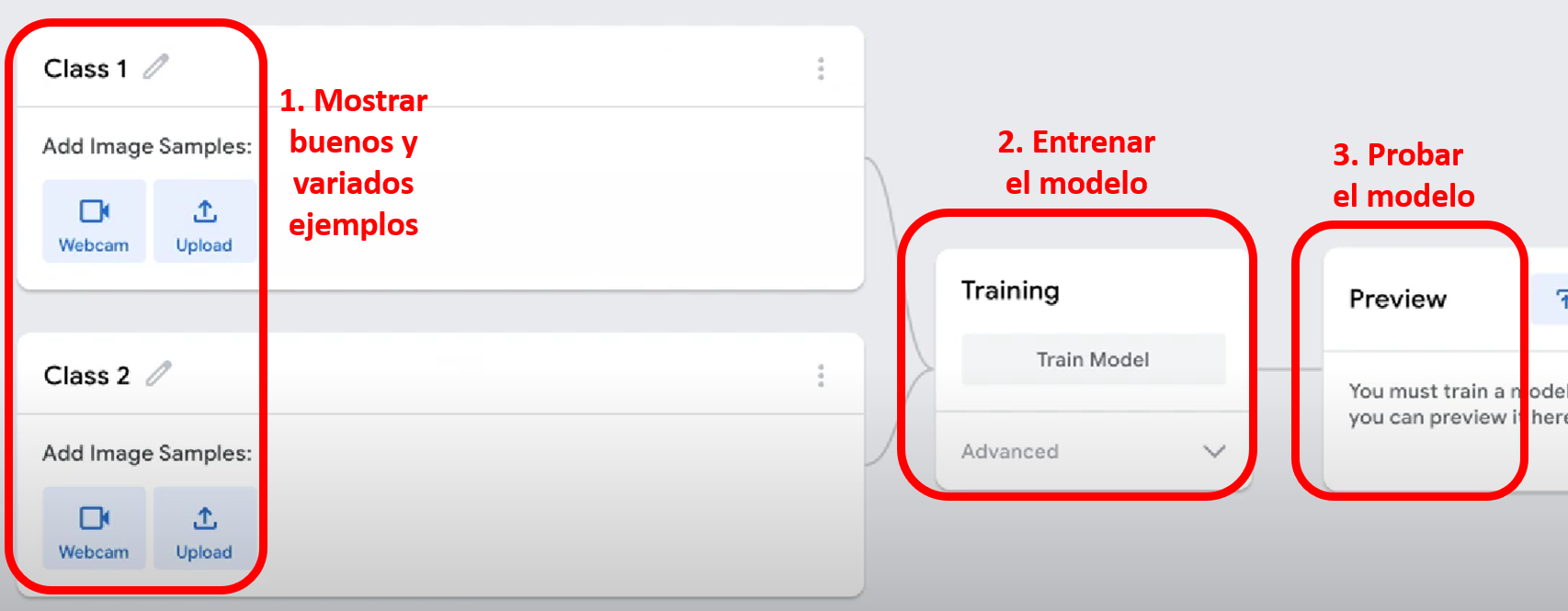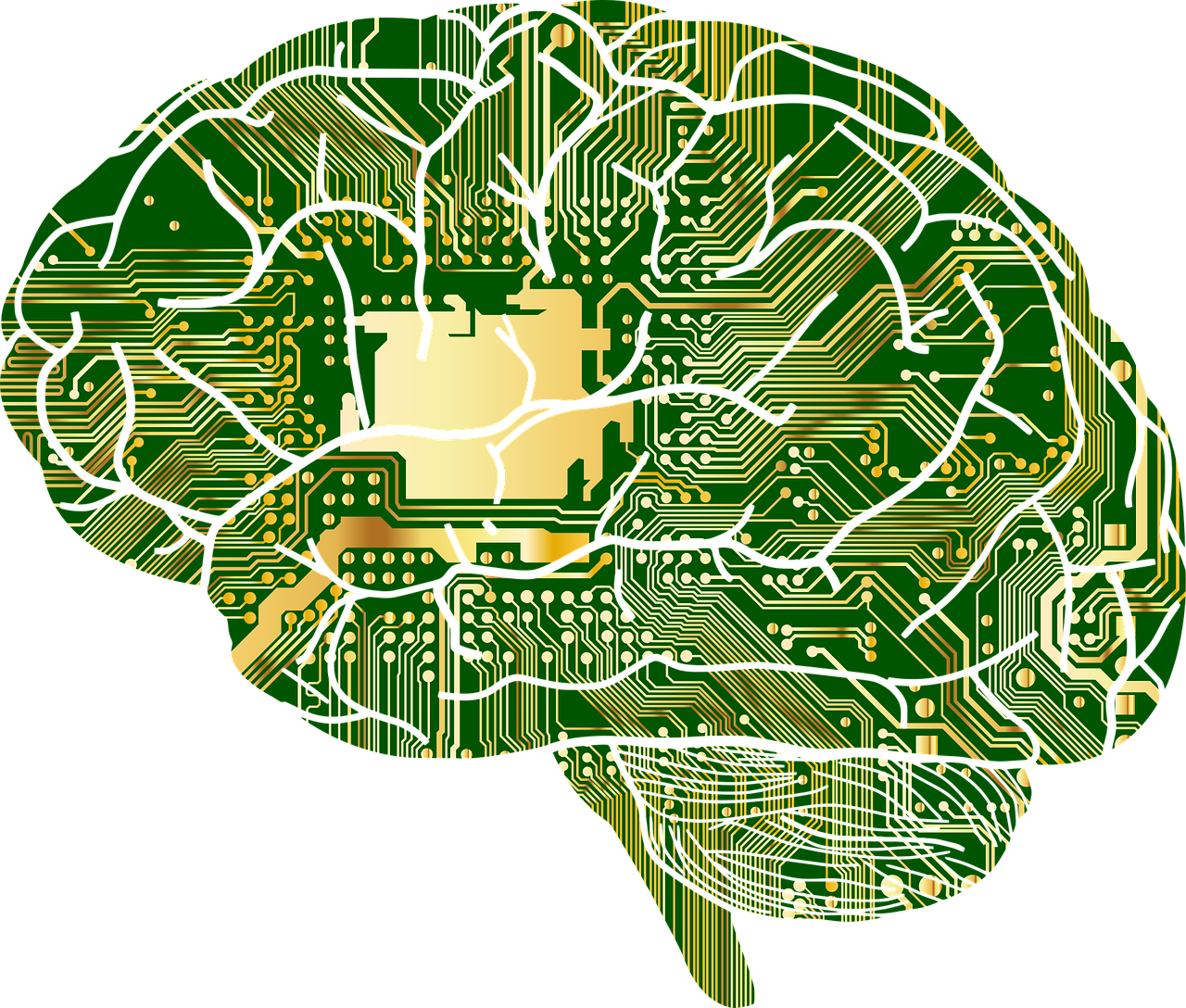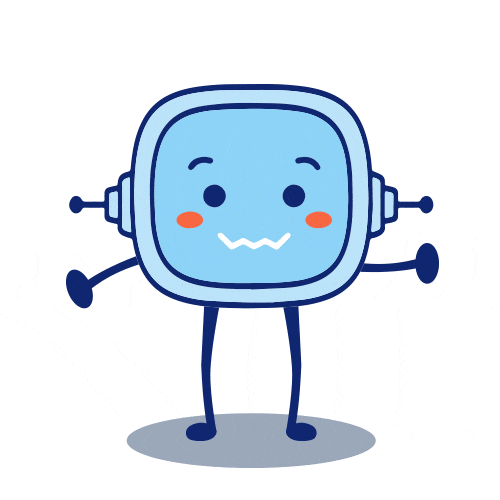
Hemos investigado sobre el origen e importancia de la Inteligencia Artificial. También nos hemos convertido en aprendices de una escuela de talentos y hemos explorado la aplicación Teachable Machine para intentar entrenar a nuestro ordenador para que reconozca nuestras emociones a través de nuestras expresiones faciales.
Ahora toca aprender y estructurar todos los contenidos relacionados con la Inteligencia Artificial y la aplcación Teachable Machine para conseguir nuestro reto: crear una academia de talentos para conseguir ser los mejores expresando nuestras emociones y poder así entrenar bien a nuestro ordenador para que reconozca nuestras expresiones faciales con la aplicación Teachable Machine.

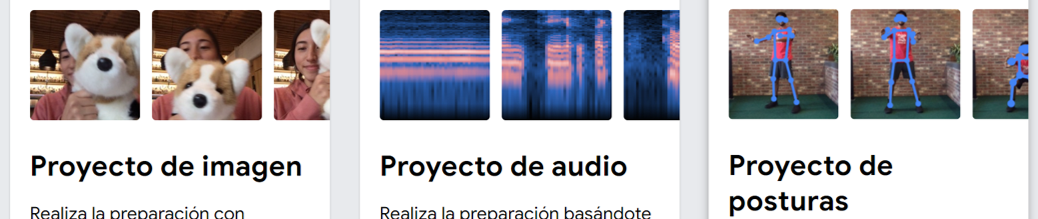 Como necesitamos entrenar a la máquina en el reconocimiento de expresiones faciales, elegiremos la primera opción, proyecto de imagen.
Como necesitamos entrenar a la máquina en el reconocimiento de expresiones faciales, elegiremos la primera opción, proyecto de imagen.